Tenho gostado do Twitter desde o início de 2007. Já enviei mais de 20.000 Tweets desde então. Às vezes, tenho sido vítima de missivas perdidas, como a maioria de vocês. Outras vezes, perdi seguidores - ou pessoas que tinha seguido - sem qualquer explicação. Claro, todos nós tivemos que assistir à “Baleia da Falha” mais vezes do que podemos contar.
Ame ou odeie, o Twitter contém muitas informações e ainda mais poder. Existem discussões importantes - e muitas vezes que salvam vidas - acontecendo a qualquer momento. Eu participei de muitos e enviei coisas para o Twitterverse que não eram tão importantes.
Em qualquer caso, recentemente decidi que queria fazer um backup de cada tweet que eu já apertei o botão “Enter”. Você leu certo: todos eles. Eu quero manter o arquivo. Talvez um dia eu precise procurar por algo. Perder tempo a percorrer e a ler todas elas não me levará muito longe: o serviço apenas lhe permite percorrer as últimas 3.200 mensagens enviadas. É meio da noite e estou cansado, mas meu cérebro matemático me diz que ainda deixa um pouco mais de 17.000 Tweets que eu não seria capaz de pesquisar via rolagem. Ter todo o meu histórico baixado por meio de um arquivo me permitiria definir parâmetros para pesquisar rapidamente e encontrar o que preciso.
Também sou “vaidosa” no respeito que gostaria de pensar que um dia, quando eu me for, minhas filhas ou netos podem se divertir de ler as coisas que escrevi e discuti - às vezes defendendo apaixonadamente e acaloradamente uma posição sobre algo. Eles ficarão orgulhosos de tudo o que eu disse nesta plataforma em particular? Claro que não... mas tenho a sensação de que há muito que eles gostariam de ver.
Em qualquer caso, baixar um arquivo de todos os meus Tweets é muito menos doloroso do que eu esperava, então deixe-me mostrar como.
Como fazer backup de seus tweets baixando um arquivo
Em qualquer página do site, clique no "Mais" link à esquerda.
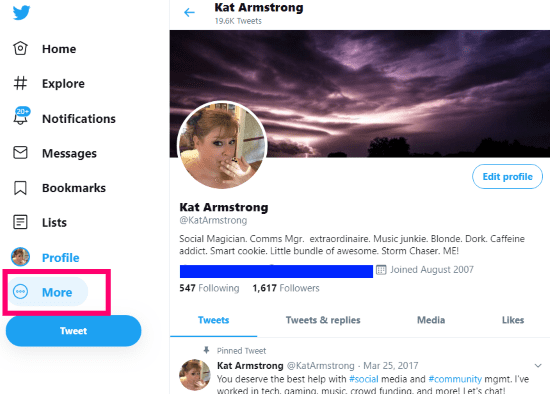
Agora escolha ”Configurações e privacidade” no menu pop-up.
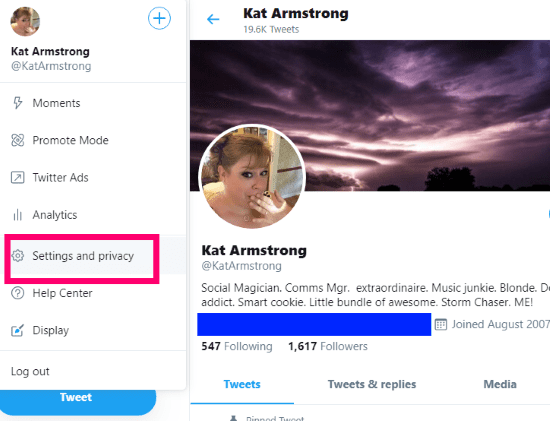
No lado direito, você verá os títulos das seções ”Dados e permissões.” Encontre e clique em ”Seus dados do Twitter.”
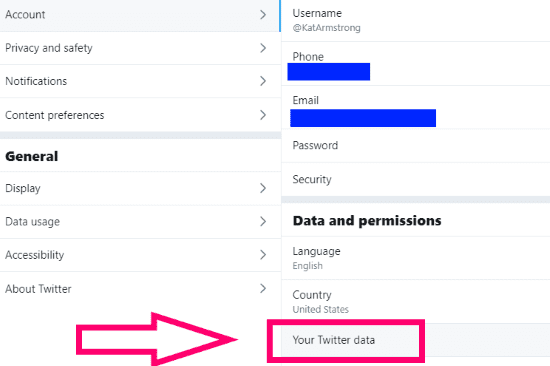
Você verá agora uma grande impressão em negrito que diz ”Baixe seus dados do Twitter” e solicitando que você insira sua senha. Digite-o e clique no botão azul "Digitar" botão.
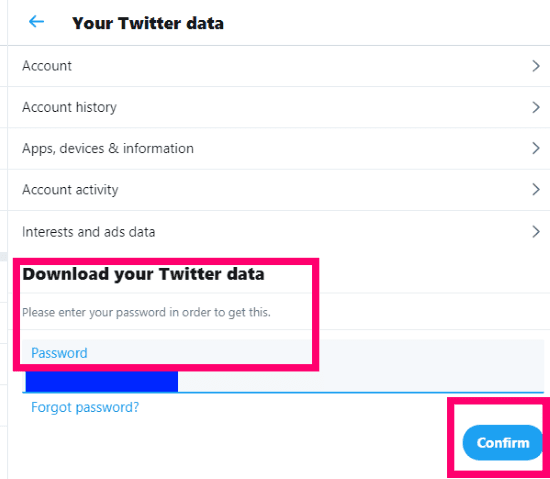
A próxima coisa que você verá é a seguinte mensagem:
Você pode solicitar um arquivo com as informações que consideramos mais relevantes e úteis para você. Você receberá uma notificação e um e-mail enviado para seu endereço de e-mailaqui@gmail.com com um link quando estiver pronto para ser baixado.
Não vou mentir: isso me surpreendeu quando li pela primeira vez. O Twitter vai decidir o que é importante para mim baixar? E quanto a todos os meus Tweets? Afinal, era isso que eu queria. No entanto, cliquei naquele pequeno "Saber mais" link e descobri que o site incluirá muito mais no meu download.
Você não apenas receberá o arquivo de todos os tweets que enviou, mas também receberá cópias do seguinte:
- Informações do seu perfil
- Mensagens diretas
- Momentos
- TODAS as suas mídias - incluindo GIFs, imagens e vídeos que você anexou em qualquer lugar do site
- A lista de seus seguidores
- Uma lista de pessoas que você segue
- Seu catálogo de endereços
- Cópias de listas que você criou, é membro ou assinou
- Informações demográficas e interesses que o Twitter deduziu com base em seus tweets ao longo dos anos
- Informações sobre os anúncios que você viu e com os quais interagiu ao longo do tempo
Vaca sagrada! Isso é loucura, certo? Fiquei extremamente animado no início... e depois preocupado. Como, exatamente, eu iria pentear tudo isso? Mas não tenha medo: eu mordi a bala e cliquei no azul ”Solicitar Dados” botão. Observe que você também pode solicitar as mesmas informações de sua conta do Periscope, se tiver uma.

Ao clicar no botão, fiquei preocupado com o tempo que demoraria para receber o link do relatório em meu e-mail, considerando a quantidade de material Eu tenho nesse site. Fiquei bastante surpreso quando ele apareceu na minha caixa de entrada menos de três minutos depois. No e-mail havia um simples botão azul “Download” para clicar, que abria outra página. Nesta nova página, basta clicar no botão azul ”Baixar dados” botão do lado direito. A caixa de requisitos será aberta, perguntando como nomear o arquivo compactado e onde salvá-lo.
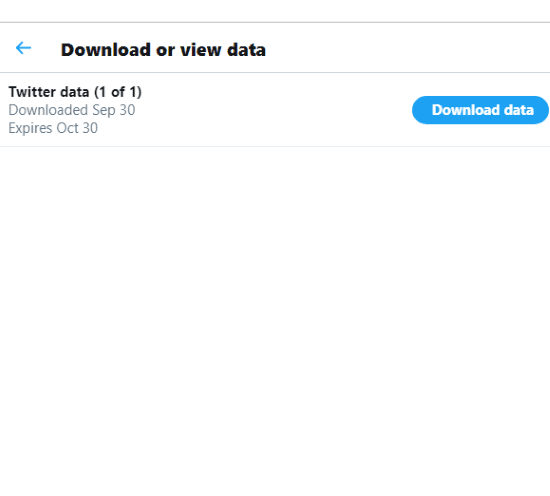
Depois de terminar o download da pasta, navegue até ela, clique com o botão direito e escolha "Extrair tudo." Assim que terminar, você pode abrir a pasta para ver todo o seu histórico do Twitter - e muito mais!
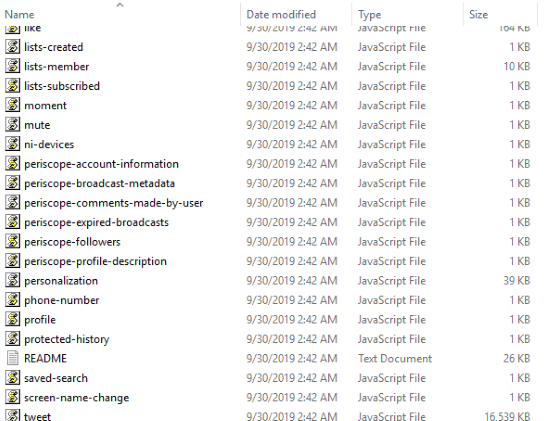
Isso é tudo que há para fazer! Divirta-se navegando por todos esses dados: há muitos e pode demorar um pouco. Certamente me perdi nisso tudo por algumas horas. Mas valeu a pena. Caramba, eu tive algumas memórias divertidas durante a minha leitura.
Você tem alguma outra pergunta no Twitter - ou em alguma rede social - para mim? Como posso ajudar?
Feliz tweeting!